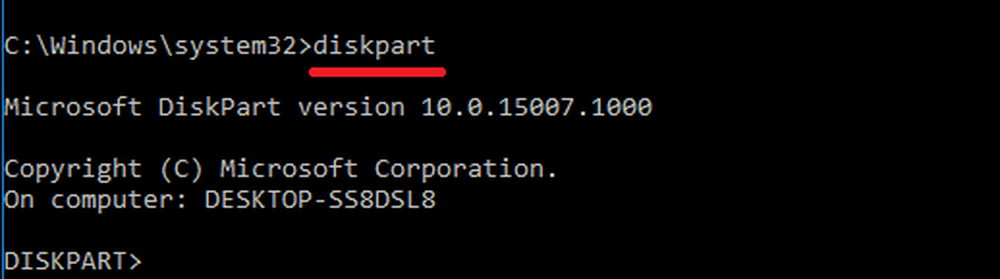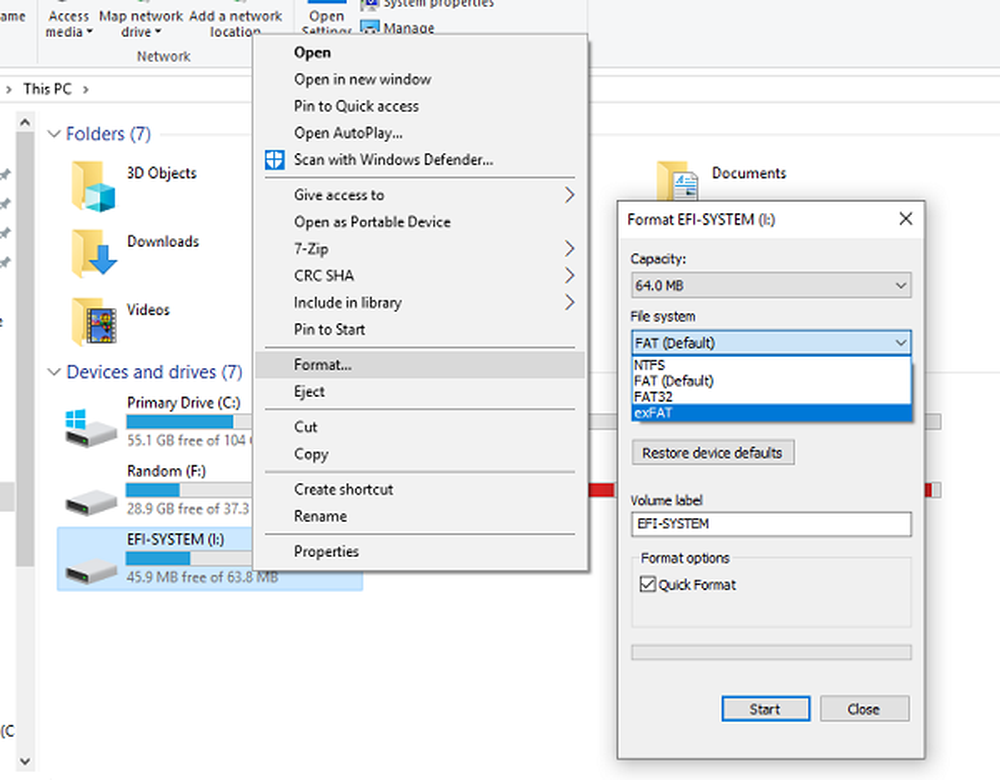Hur man glömmer ett trådlöst nätverk i Windows 10 och MacOS

Kända nätverk kan också utnyttjas av hackare, så det är en bra idé att rena dina kända nätverk när du vet att du inte kommer att använda dem igen när som helst snart.
Eller du kanske vill glömma ett nätverk för att förhindra att gäster eller barn får tillgång till ditt nätverk.
I den här artikeln visar vi hur du hittar och tar bort trådlösa nätverk och sparade uppgifter.
Ta bort kända trådlösa nätverk i Windows 10
I Windows 10 är processen väldigt lätt att göra. Klick Start> Inställningar> Nätverk och Internet> Wi-Fi fliken och klicka sedan på Hantera kända nätverk.

Välj den trådlösa nätverksanslutningen och klicka sedan på Glömma bort.
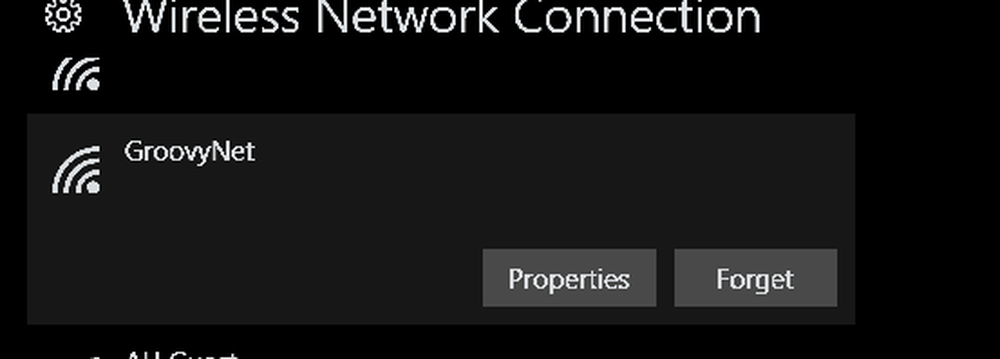
Glöm ett nätverk i MacOS
På Apples macOS, öppna Systeminställningar i Docka, sedan öppna Networks. Välj Wi-Fi fliken klicka sedan på Avancerad.
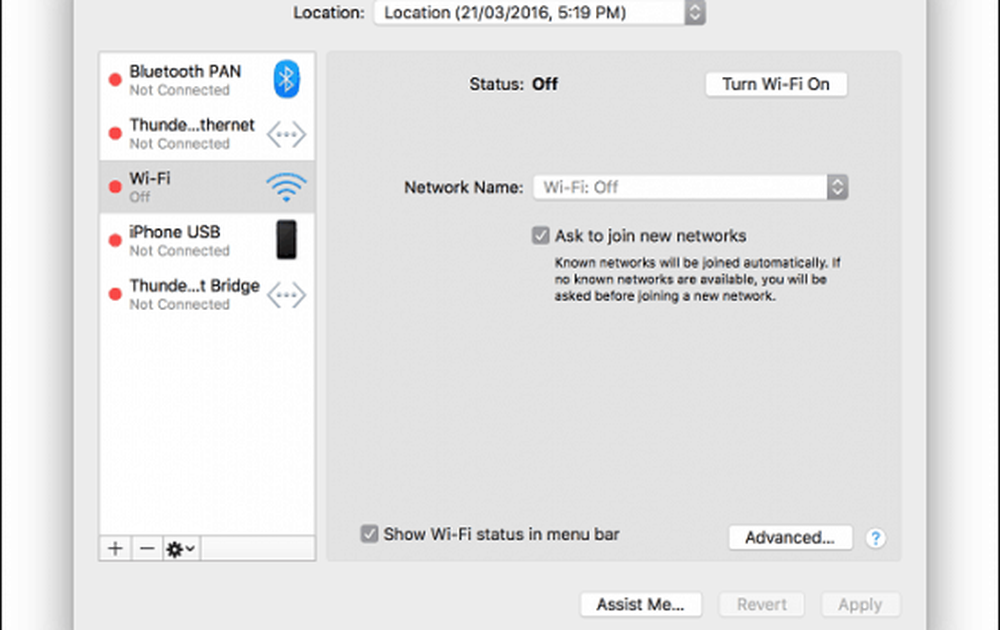
Välj Wi-Fi fliken, välj ditt trådlösa nätverk, klicka på minustecknet och klicka sedan på ok för att bekräfta ändringar. Det är allt.
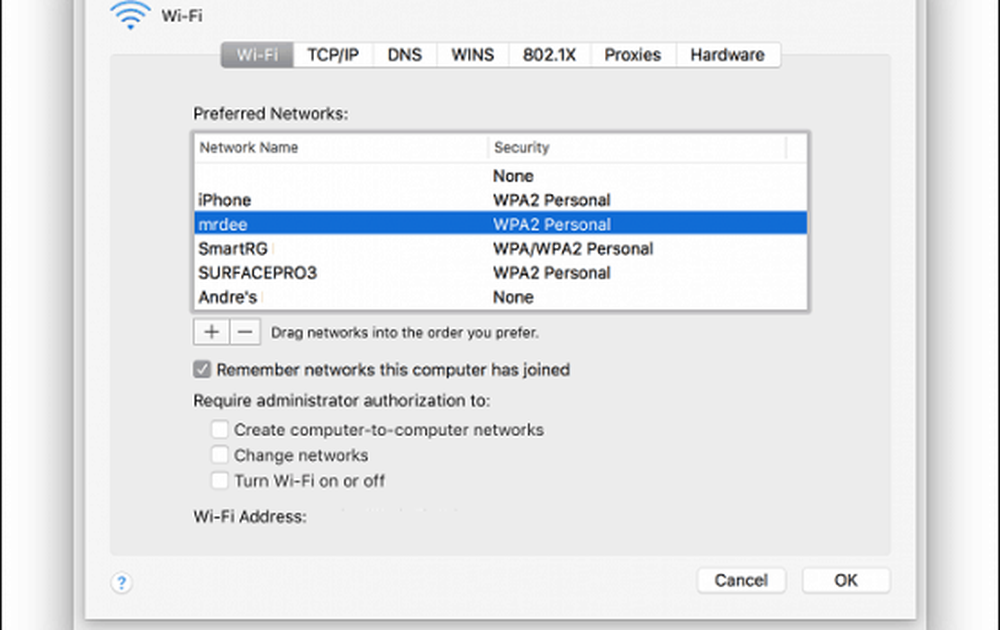
Det finns några andra tips och tricks du kan lära dig om hantering av dina trådlösa nätverk.
Vår tidigare artikel dök upp i några viktiga tips för att säkra ditt trådlösa nätverk, till exempel ändra standard lösenord och SSID-namn och välja en säker krypteringsstandard.
En annan artikel som du bör kolla är hur du hittar ditt lösenord för trådlöst nätverk.
Uppdateringen av Windows 10-årsdagen gör det äntligen lätt att konfigurera och dela ett trådlöst hotspot. Inget behov av lösningar från tredje part; men om du fastnar på en äldre version av Windows, kolla in vår artikel för hur du enkelt kan konfigurera en.
För användare på mobilanslutningar bör du kolla in vår praktiska artikel för hantering av mobildata.
Så det är en snabb titt på hanteringen av dina kända trådlösa nätverk. Om du har några frågor eller tankar, lämna en kommentar nedan.